JDK的安装和配置
首先是jdk的安装
- 首先准备好相应版本jdk的安装包。
- 双击下载的 exe,如 jdk-8u131-windows-x64.exe。
- 进入安装向导。

- 下一步,更改安装路径,选择安装所有组件

更改为 D:\developer_tools\Java\jdk1.8.0_131\

点击确定

5. 下一步,开始安装

6. 安装 jre,可以更改 jre 安装路径。(过程同上述安装目录的选择)
注意:如果提示需要将 jre 安装在一个空目录下,那自己创建一个目录即可。

7. 点击下一步,开始安装

9. 结束安装点击关闭即可。
下面是环境的配置
- 点击我的电脑–右键—属性(
注意快捷方式是不可以的

- 点击高级系统设置

- 点击环境变量
- 新建一项系统变量“JAVA_HOME”,值为 jdk 的安装路径。

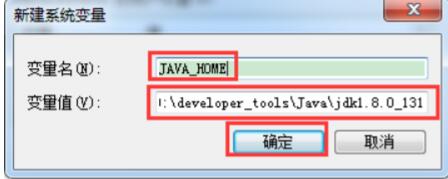
- 配置系统变量:双击系统变量的 path,在变量值最前端添加 %JAVA_HOME%\bin; 然后确定-确定(注意:分号是英文不能有引号)

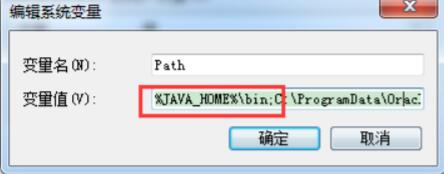
- 确定一直确定
- 检查是否配置好
用Win键+R打开运行输入cmd然后输入指令
java.exe
javav -version - 如下图就配置好了
java.exe

javav -version

设置JAVA_HOME:
一是为了方便引用,比如,JDK安装在C:\jdk1.6.0目录里,则设置JAVA_HOME为该目录路径, 那么以后要使用这个路径的时候, 只需输入%JAVA_HOME%即可, 避免每次引用都输入很长的路径串;
二则是归一原则, 当JDK路径改变的时候, 仅需更改JAVA_HOME的变量值即可, 否则,就要更改任何用绝对路径引用JDK目录的文档, 要是万一没有改全, 某个程序找不到JDK, 后果是可想而知的----系统崩溃!
三则是第三方软件会引用约定好的 JAVA_HOME 变量, 不然, 你不能正常使用该软件。
在系统环境变量那一栏中点 -> 新建 JAVA_HOME (JAVA_HOME指向的是JDK的安装路径)
path 变量
path 变量使得我们能够在系统中的任何地方运行java应用程序,比如 javac、java、javah 等等,这就要找到我们安装 JDK 的目录,
假设我们的JDK安装在 C:\jdk1.8.0 目录下,那么在 C:\jdk1.8.0\bin 目录下就是我们常用的 java 应用程序,我们就需要把 C:\jdk1.8.0\bin 这个目录加到 path 环境变量里面。
classpath 变量
classpath 环境变量,是当我们在开发java程序时需要引用别人写好的类时,要让 java 解释器知道到哪里去找这个类。通常,sun 为我们提供了一些额外的丰富的类包,一个是 dt.jar,一个是 tools.jar,这两个 jar 包都位于 C:\jdk1.8.0\lib 目录下,所以通常我们都会把这两个 jar 包加到我们的 classpath 环境变量中 set classpath=.;C:\jdk1.8.0\lib\tools.jar;C:\jdk1.8.0\lib\dt.jar。
别废话,拿你代码给我看。


